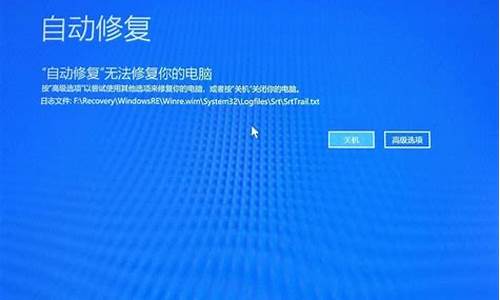设置电脑系统首选项-电脑开机系统选项设置
1.电脑设置在哪里点开
2.联想笔记本g400用u盘重装系统,按哪个键进入BIOS设置界面
电脑设置在哪里点开

电脑设置可以在开始菜单中打开,具体的打开方法为:
1、在电脑左下角的任务栏找到开始图标,点击打开电脑的开始菜单。
2、在打开的开始菜单界面中找到电脑设置选项,并点击打开电脑设置界面。
3、之后即可跳转到电脑设置界面,进行相关的设置操作。
联想笔记本g400用u盘重装系统,按哪个键进入BIOS设置界面
联想的按F12或按Del可直接设置启动首选项。
方法/步骤:
首先,你需要将系统的GHO或备份的GHO文件放到电脑或U盘中;
然后,制作一个可以启动电脑的U盘。具体的制作方法因经验中有很多,此处略,详见参考资料;
有了系统文件GHO和可启动电脑的U盘,我们再设置电脑从U盘启动。按DEL进入BIOS,将里面的“First Boot Device”选择为“USB-ZIP”:
然后,将U盘插入电脑,由于已经设置从U盘启动,所以开机会自动从U盘启动:
进入U盘界面,我们选择第一个Windows PE即可进入U盘PE系统:
进入U盘PE系统后,启动GHOST程序:
选择“Local”,再选择“Paritition”,再选择“From Image”:
然后,按键盘上的Tab跳格键找到我们的GHO文件,再选择“Open”:
然后在接下来的窗口中选择要安装系统的硬盘:
接下来就是选择要安装系统的分区了,选好后按“OK”键继续下一步:
接着会弹出询问是否要还原到这个分区的确认对话框,选择“Yes”即:
好了,下面开始正式的安装系统了,有详细的进度条显示:
进度条进行到100%时,安装结束,会弹出一完成的对话框,选择“Reset Computer”重启电脑即可。
声明:本站所有文章资源内容,如无特殊说明或标注,均为采集网络资源。如若本站内容侵犯了原著者的合法权益,可联系本站删除。